Как закрепить запись на стене в ВКонтакте (пошаговая инструкция)
Социальная сеть «ВКонтакте» уже давно разрешает влиять на способ отображения публикаций на личной странице или в сообществе. Речь о функции «закрепить», меняющей порядок расположения отдельной записи на стене.
Подобный трюк помогает разграничить контент, выделить важную информацию и собрать дополнительные просмотры, в итоге расширив информационный охват.
Функция любопытная, а потому не помешает разобраться в том, как закрепить запись на стене в ВК и научиться контролировать порядок взаимодействия с аудиторией.
Содержание
- Как выглядит закрепленная публикация
- Как закрепить запись на стене с компьютера
- На личной странице
- В сообществе
- Как закрепить запись в VK с iOS и Android
- Как открепить публикацию
- Вердикт
Как выглядит закрепленная публикация
Закрепленная на личной странице публикация в социальной сети «ВКонтакте» весьма ожидаемо располагается на стене: сразу под набором привычных разделов – с конфиденциальной информацией, фотографиями и текстовым полем для добавления новых постов.
Такая запись выводится поверх остальных новостей и не меняет итогового положения после оформления репостов или в момент публикации новых материалов.
Сообщества в VK закрепляют записи не на стене, а между конфиденциальной информацией и дополнительными меню, выбранными в «Настройках»: например, публикации периодически выводятся над разделом со «Статьями» или «Рекомендациями».
Как и в случае с личной страницей, такие записи не меняют положения до тех пор, пока администратор или модератор сообщества не закрепит новую публикацию.
Кроме альтернативной иерархии, закрепленная публикация в VK помечается соответствующей надписью бледно-серого цвета: дескать, запись закреплена и обладает дополнительными привилегиями – то есть, располагается над остальными новостями и раньше других встречает друзей, гостей профиля или будущих подписчиков.
Расставленные приоритеты в социальных сетях повышают шансы продвинуть важные публикации – например, те, которые связаны с действующими акциями, будущими специальными предложениями или приближающимися мероприятиями. Проблемой станет лишь внутреннее ограничение: социальная сеть не разрешает выделять больше одной записи за раз.
Проблемой станет лишь внутреннее ограничение: социальная сеть не разрешает выделять больше одной записи за раз.
Как закрепить запись на стене с компьютера
Иерархия отображения новостей на личной странице и в сообществе меняется по схожему сценарию – через контекстное меню. Но для наглядности не помешает разобрать оба способа подробнее.
На личной странице
Публикации в профиле закрепляются на стене – достаточно найти подходящую запись (подойдут и лично добавленные новости, и репосты), а после навести курсор на иконку троеточия и в появившемся контекстном меню нажать на кнопку «Закрепить».
После смены настроек на личной странице начнутся контентные перестановки: закрепленная запись переедет в верхнюю часть стены и поможет разграничить опубликованные материалы и выделить актуальные новости.
В сообществе
Публикации в сообществах закрепляются через схожее меню – точно такая же иконка троеточия разрешает вызвать список с доступными действиями и нажать на знакомую кнопку «Закрепить».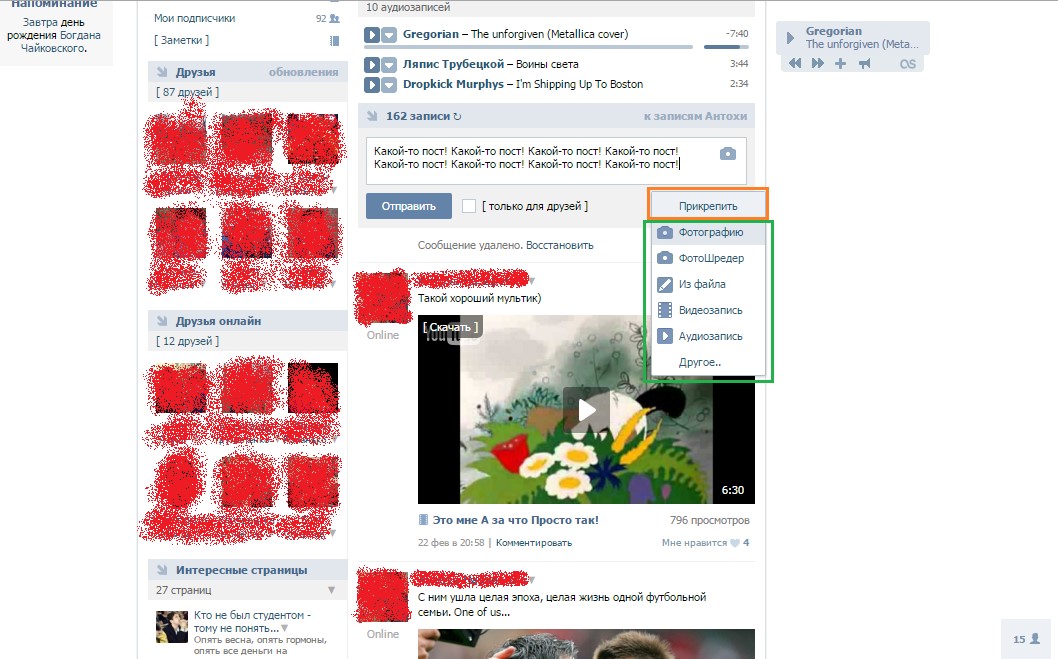
Разница лишь в полномочиях: контролировать способ отображения записей на стене в группах способных лишь «Администраторы» и «Редакторы». У модераторов задачи совсем уж организационные (черные списки, проверка комментариев и личных сообщений), а у рекламодателей – исключительно маркетинговые. А потому перед настройкой контента важно разобраться с правами доступа и заранее разделить обязанности.
Как закрепить запись в VK с iOS и Android
Мобильная версия социальной сети «ВКонтакте» не вносит новых правил в процесс настройки отображения публикацией на стене. Как и на ПК, закреплять записи предстоит через иконку троеточия, расположенную в правом верхнем углу каждой новости (или репоста).
После вызова контекстного меню социальная сеть предложит добавить публикацию в закладки, перенести в архив, закрепить или даже скрыть от комментаторов. Список с действиями стандартный и полностью повторяет все те пункты, которые доступны в браузерной версии VK.
Не найти различий в действиях и при настройке отображения записей в сообществе: все та же иконка троеточия, тот же список с действиями, схожая кнопка «Закрепить». И, как и на ПК, не обойтись без подходящих полномочий – модераторам, рекламодателям или обычным подписчикам неподвластны похожие настройки.
И, как и на ПК, не обойтись без подходящих полномочий – модераторам, рекламодателям или обычным подписчикам неподвластны похожие настройки.
Как открепить публикацию
Записи в VK открепляются через тоже контекстное меню. Никаких дополнительных действий не понадобится: достаточно рядом с новостью, помеченной надписью «запись закреплена», навести курсор на троеточие, а уже после – выбрать «Открепить».
После смены настроек пост вернется в поток новостей и репостов, опубликованных на стене, и займет место в соответствии с временем публикации.
Мобильная версия VK вынуждает придерживаться тех же правил – снова иконка троеточия, тот же список с действиями, та же кнопка «Открепить запись». Новость вновь вернется на обычное место на стене и растолкает сторонние посты в зависимости от времени публикации.
Вердикт
Записи в социальной сети закрепляются и открепляются буквально за несколько секунд с помощью контекстного меню. Сложности возникнут лишь при работе с контентом в сообществе – при недостатке полномочий взаимодействовать с публикациями не выйдет даже при сильном желании.
Как закрепить сообщение или запись в Телеграм – в группах, чатах и каналах
В Телеграме каждый день создаются множество групп, чатов и каналов. Среди общего потока информации от других участников чата важные сообщения могут затеряться и не все участники их увидят. В таком случае, их лучше сохранить. Как закрепить сообщение в Телеграмме в группе, каналах и чатах мы расскажем подробнее ниже.
Содержание
- Как в Телеграме закрепить сообщение в группе (чате)
- На смартфоне
- На компьютере
- Как в телеграмм закрепить запись (пост) в канале
- На телефоне
- На компьютере
- Для чего нужно закреплять сообщение в телеграмме
- Как открепить сообщение
- Возможные проблемы
Как в Телеграме закрепить сообщение в группе (чате)
Чтобы никто из группы(чата) не пропустил важную информацию, сообщение лучше закрепить. Это можно сделать как на компьютере, так и на телефоне. Закрепить можно рекламу, напоминания о встрече, собрании.
На смартфоне
Для закрепа сообщения в группе с помощью мобильного телефона следуйте определенному порядку действий:
- Откройте диалог или группу, в которых хотите закрепить запись.
- Найдите сообщение, которое нужно закрепить и нажмите на него.
- Перед вами появится маленькое меню в виде раскрывающегося списка, в котором вам необходимо выбрать функцию «Закрепить».
- Нажмите на этот пункт и подтвердите действие.
Сохранить пост можно только для себя или для всех участников. Если вы выбираете закрепить пост для всех, то другие участники чата или группы смогут открепить его в любой момент – для себя или для всех.
На компьютере
Если вы используете приложение Телеграм для компьютера, порядок действий следующий:
- Откройте приложение.
- Выберите необходимую группу или чат, в котором нужно закрепить сообщение.
- Выберите то самое сообщение или объявление.
- Нажмите по нему правым кликом мыши или тачпада.

- В появившемся меню выберите «Закрепить сообщение» или «Pin message».
- Подтвердите действие, при необходимости закрепив его для всех участников.
Теперь вы точно не потеряете важную информацию, которая была опубликована в общем или личном чате.
Как в телеграмм закрепить запись (пост) в канале
На каналах в Телеграме часто идет большой поток информации. Даже если публикации делает один пользователь – владелец канала, важные новости все равно могут затеряться среди других публикаций. Именно для этого и добавили функцию закрепления смс, постов. Закреплять смс для всех могут только администраторы и создатели каналов. Это возможно как в мобильной, так и компьютерной версиях.
На телефоне
Порядок действий зависит от того, каким телефоном вы пользуетесь. Есть некоторые различия между телефонами iPhone и Android в работе Телеграм.
При использовании Андроид для закрепления информации в Телеграм сделайте следующее:
- Опубликуйте нужные для закрепления пост, рекламу или выберите из тех, что уже выставляли ранее.

- Найдите сообщение, которое нужно закрепить и нажмите на него.
- В появившемся меню выберите «закрепить».
- Сообщение будет закреплено, и все участники увидят его в верхней части чата канала.
- Оно останется закрепленным до тех пор, пока создатель канала не открепит его.
Если вы используете смартфон Apple, то разница будет только в том, что открыть меню для закрепления можно не только двойным нажатием, но и долгим тапом. В основном, все остальные этапы совпадают. Закрепленное смс в чате будет сопровождаться значком гвоздика и соответствующим оповещением для остальных участников.
На компьютере
Если вы используйте обычную веб-версию, то закрепить сообщение вам не удастся. В ней очень ограниченное количество функций – в их числе и закрепление записей.
Если у вас скачана программа Телеграм, то закрепить пост вы сможете.
Для этого:
- Откройте приложение.
- Выберите нужный вам канал, где вы являетесь создателем или администратором.

- Найдите сообщение и нажмите по нему правым кликом.
- Выберите «Закрепить».
- Готово! Объявление закреплено, и все участники смогут увидеть его в верхней части экрана.
Закреплять сообщение – необязательно, но это поможет всем пользователям не упустить важное приглашение, объявление, предупреждение. На тематических каналах часто публикуют инструкции, рецепты, полезные советы, которые не хочется потерять – пользователи их закрепляют для себя, чтобы при необходимости быстро найти.
Закрепить можно не только сообщение, но и чат. Так можно быстро найти чат с близким человеком, не перелистывая десятки чатов с ботами и рассылками в поисках нужного. Для этого:
- Откройте окно, где все ваши чаты
- Зажмите нужный чат , пока не появится панель управления
- Нажмите на значек «Закрепить»
- Готово. Напротив названия чата будет специальный знак «Чат закреплен»
Можно закрепить сразу несколько чатов. Отображаться они будут в самом начале списка, в том порядке, каком их прикрепляли. Первое место будет занимать самый последний закрепленный диалог.
Первое место будет занимать самый последний закрепленный диалог.
Как создать ярлык чата Telegram на рабочий стол
Как открепить сообщение
Открепить сообщение не сложнее, чем закрепить его.
Шаги практически те же, что и при закреплении.
Если вы с телефона:
- Откройте приложение.
- Выберите нужный вам диалог.
- Откройте сообщение, которое мешает вам, потеряло свою актуальность, и вы хотите его открепить.
- Нажмите на сообщение и в появившемся меню нажмите «Открепить».
- Подтвердите действие. Вы можете открепить не только для себя, но и для других участников.
В случае с айфоном, для открепления можно использовать длинный тач.
Помните! Если вы хотите открепить сообщение на канале для всех, то сделать вы этого не сможете, так как каналом управляют администраторы и создатель. Откреплять и прикреплять в таком случае могут только они.
Если вы хотите вместо закрепленного поста прикрепить другой, то вовсе необязательно откреплять одно, а после закреплять другое.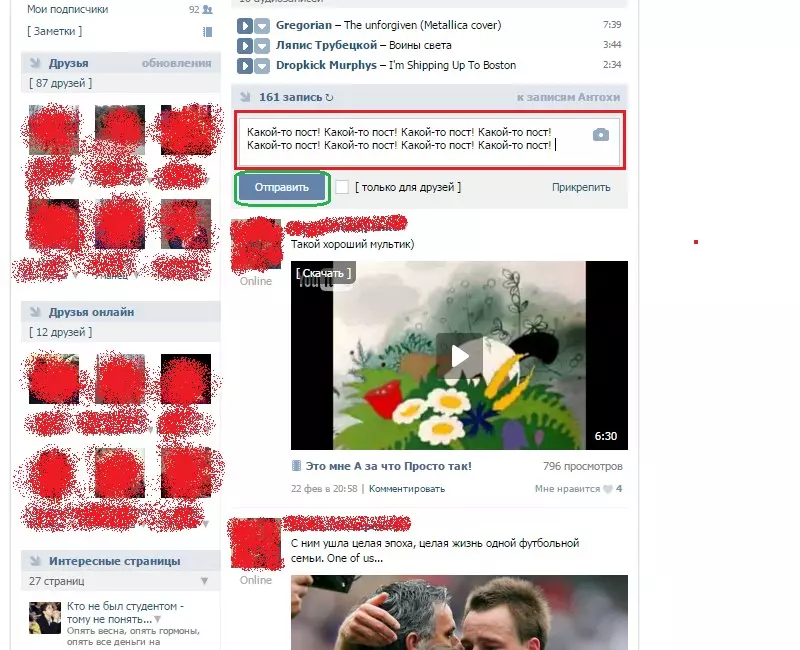 Достаточно привычным способом закрепить новый пост, он автоматически заменит старый и высветится в виде отдельной строки в верхней половине экрана.
Достаточно привычным способом закрепить новый пост, он автоматически заменит старый и высветится в виде отдельной строки в верхней половине экрана.
Если вы случайно открепили сообщение, вы можете это исправить в течение 5 секунд, пока не пропало уведомление об этом в чате. Нажмите на него и выберите действие «Отмена».
Возможные проблемы
При закрепе пользователь может столкнуться с тем, что у него не получается закрепить.
Это происходит по нескольким причинам:
- Версия программы устарела.
- Низкая скорость интернет-подключения.
- У группы нет соответствующего статуса*.
- Нет прав администратора.
*Если чат или группа, в которой нужно закрепить пост, не имеет статус супергруппы, то у вас не получится сделать закреп, так как в обычных группах это действие недоступно.
Как закрепить сообщение в группе Facebook
Более миллиарда человек используют Facebook каждый день! Это много людей. Facebook — это гораздо больше, чем просто «лайкать», делиться и публиковать посты. Чтобы получить максимальную отдачу от вашего опыта в Facebook, вы должны знать, как закрепить публикацию в группе Facebook.
Чтобы получить максимальную отдачу от вашего опыта в Facebook, вы должны знать, как закрепить публикацию в группе Facebook.
В этой статье вы узнаете, что такое закрепленная публикация на Facebook, как эффективно закрепить публикацию в группе Facebook и о преимуществах групп Facebook.
Содержание
Что такое закрепленная публикация на Facebook? Закрепленная публикация на Facebook — это публикация, которую вы выбираете вручную, чтобы она оставалась в верхней части вашей хроники Facebook. По сути, если вы закрепите пост в Facebook, он не потеряется среди всех других постов, которые появятся на вашей временной шкале. Ваш закрепленный пост можно найти в верхней части вашей временной шкалы. Закрепленная публикация будет оставаться закрепленной только в течение 7 дней, но вы можете открепить публикацию в любое время до этого срока. Закрепленные сообщения на Facebook полезны для пользователей, которые хотят легко получить доступ к определенному сообщению. Кроме того, закрепленные посты могут быть полезны и для бизнес-аккаунтов Facebook. В наши дни многие компании используют Facebook как часть своих маркетинговых и рекламных кампаний.
Кроме того, закрепленные посты могут быть полезны и для бизнес-аккаунтов Facebook. В наши дни многие компании используют Facebook как часть своих маркетинговых и рекламных кампаний.
Вот несколько простых стратегий закрепления для бизнес-пользователей:
Закрепляйте сообщения, чтобы увеличить количество подписчиков и клиентов или клиентовВы должны стратегически подходить к тому, какую публикацию вы решите закрепить, поскольку вы можете закрепить только одну публикацию за раз. . Пост должен предлагать людям что-то полезное в обмен на лайк или подписку. Например, компания Scribbler разместила пост под названием «50 советов по каллиграфии». Они выбрали этот пост, чтобы побудить людей проверить их бизнес.
Прикрепляйте сообщения, чтобы произвести хорошее первое впечатление Первое впечатление имеет решающее значение для привлечения новых подписчиков и клиентов. Подумайте о том, чтобы закрепить публикацию, которая привлечет пользователей Facebook в вашу учетную запись. Заставьте людей хотеть нажать на ваш сайт, чтобы узнать больше о вашем продукте или услуге. По сути, закрепленный пост может служить приветственной страницей для новых посетителей. Например, простой способ поприветствовать людей на вашей странице — создать приветственное сообщение. Это сообщение может быть в форме письменного сообщения, видео, изображения или любого другого творческого способа донести ваше сообщение до пользователей.
Заставьте людей хотеть нажать на ваш сайт, чтобы узнать больше о вашем продукте или услуге. По сути, закрепленный пост может служить приветственной страницей для новых посетителей. Например, простой способ поприветствовать людей на вашей странице — создать приветственное сообщение. Это сообщение может быть в форме письменного сообщения, видео, изображения или любого другого творческого способа донести ваше сообщение до пользователей.
Контент с визуальным аспектом просматривается на 94% чаще, чем контент только с текстом. Рассмотрите возможность добавления фотографии в закрепленную публикацию, если вы хотите оказать большее влияние на зрителей. Оптимальный размер прикрепленных фотографий — 404×404 пикселя. Вы можете найти изображения в Интернете или обратиться в профессиональное цифровое агентство, такое как SEO Design Chicago, которое поможет вам с фотографией.
Как закрепить сообщение в группе Facebook Закрепление сообщения в группе Facebook — это эффективный и простой способ общения с людьми в группе Facebook.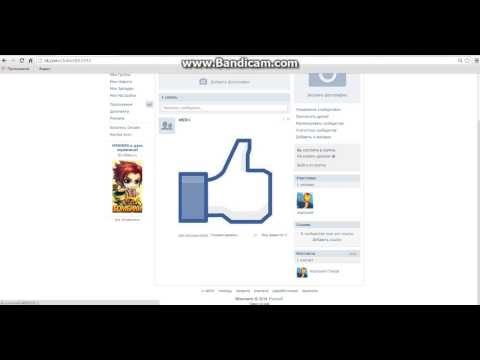 Закрепленная публикация будет первой публикацией, которую люди увидят при посещении страницы группы. Закрепление постов на Facebook полезно, потому что самый важный и актуальный пост остается в самом верху страницы. Таким образом, люди могут легко быть в курсе того, что происходит в этой конкретной группе Facebook.
Закрепленная публикация будет первой публикацией, которую люди увидят при посещении страницы группы. Закрепление постов на Facebook полезно, потому что самый важный и актуальный пост остается в самом верху страницы. Таким образом, люди могут легко быть в курсе того, что происходит в этой конкретной группе Facebook.
Следуйте этим простым и быстрым шагам, чтобы легко закрепить публикацию на странице группы Facebook с помощью компьютера.
- Войдите в свою учетную запись Facebook. Перейдите на страницу своей группы, к которой вы принадлежите. Вы можете найти все различные группы, к которым вы принадлежите, в разделе «Группы».
- Щелкните текстовое поле с надписью «Напишите что-нибудь». Затем введите или скопируйте и вставьте обновление. После этого нажмите кнопку «Опубликовать», чтобы загрузить обновление.
- Наведите курсор компьютера на новую публикацию, щелкните маленькую стрелку в правом верхнем углу публикации и выберите параметр «Закрепить публикацию».
 Это закрепит этот пост в вашей группе Facebook. Вы можете закрепить публикацию только в том случае, если вы являетесь одним из администраторов группы в группе Facebook.
Это закрепит этот пост в вашей группе Facebook. Вы можете закрепить публикацию только в том случае, если вы являетесь одним из администраторов группы в группе Facebook.
Следуйте этим простым и быстрым шагам, чтобы легко закрепить публикацию на странице группы Facebook с помощью мобильного устройства.
- Войдите в свою учетную запись Facebook через Интернет или приложение Facebook.
- Щелкните значок в правом нижнем углу, который выглядит как три горизонтальные линии. Затем выберите «Группы». Затем выберите «Ваши группы».
- Нажмите «Просмотреть все», чтобы выбрать группу, в которую вы хотите закрепить публикацию.
- Напишите и опубликуйте желаемое сообщение.
- В сообщении, которое вы хотите закрепить, щелкните значок справа от сообщения, который выглядит как три горизонтальные точки. Затем выберите опцию «Пометить как объявление». Теперь ваше сообщение будет отображаться в верхней части страницы объявлений. Объявления в Facebook и закрепленные посты — это не одно и то же.
 В отличие от закрепленных сообщений, где вы можете иметь только 1 объявление за раз, у вас может быть до 10 объявлений Facebook одновременно.
В отличие от закрепленных сообщений, где вы можете иметь только 1 объявление за раз, у вас может быть до 10 объявлений Facebook одновременно. - Чтобы закрепить публикацию, нажмите кнопку «Еще». Затем нажмите «Закрепить наверху». Это прикрепит ваш пост к этой конкретной группе Facebook.
Теперь, когда вы знаете, как закрепить публикацию на Facebook, вы, вероятно, спросите себя: «Почему я вообще должен состоять в группе Facebook? Разве недостаточно просто иметь учетную запись Facebook?» Что ж, ответ прост. Принадлежность к группе Facebook позволяет вам установить более тесные отношения с другими людьми в группе. Если говорить конкретно о малом бизнесе, группы Facebook дают много преимуществ. Есть много других советов и приемов, которые помогут увеличить доход вашего малого бизнеса. Создание группы в Facebook — это всего лишь один из способов повысить узнаваемость бизнеса и бренда.
Вот несколько причин, по которым вам следует подумать о создании группы Facebook для вашего малого бизнеса.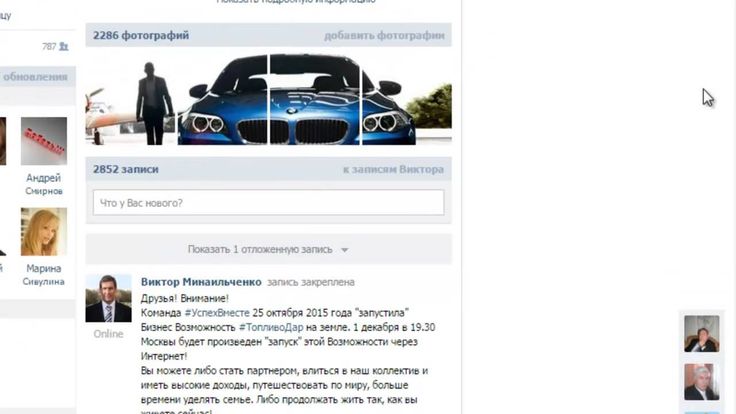
Как владелец малого бизнеса, вы хотите увеличить посещаемость веб-сайта, чтобы увеличить продажи. Простой способ привлечь людей в свой бизнес — создать призыв к действию. Есть много стратегий призыва к действию, которые вы можете использовать на Facebook, чтобы стимулировать участие пользователей. Создание групп Facebook и закрепление сообщений — отличное место для начала. Если вы создадите группу Facebook для своих клиентов и подписчиков, вы сможете создать гостеприимное сообщество. Люди могут делиться своим опытом, соответствующими сообщениями и ссылками, а также публиковать другие материалы, связанные с вашим бизнесом. Закрепив сообщение или создав объявление на странице группы, вы можете повысить рейтинг кликов. Ваш рейтинг кликов будет расти, потому что ваш закрепленный пост будет первым, который увидят участники группы.
Обратная связь Обратная связь имеет решающее значение для успеха в бизнесе. Если вы создаете группу Facebook, вы можете создавать опросы и запрашивать отзывы пользователей. Кроме того, Facebook позволяет вам создать ветку беседы. Ветки бесед позволяют пользователям обсуждать определенную тему в одном длинном письменном разговоре.
Если вы создаете группу Facebook, вы можете создавать опросы и запрашивать отзывы пользователей. Кроме того, Facebook позволяет вам создать ветку беседы. Ветки бесед позволяют пользователям обсуждать определенную тему в одном длинном письменном разговоре.
Ваша главная цель в группе Facebook – повысить узнаваемость бренда. К счастью, это одно из многих преимуществ групп Facebook для малого бизнеса! Через группы Facebook вы можете предлагать своим постоянным клиентам и клиентам специальные скидки или другие предложения. Да, вы можете сделать то же самое с помощью электронного маркетинга; однако использование групп Facebook для этого обходится дешевле, и вы даже можете охватить больше людей.
Групповое взаимодействие Как упоминалось ранее, группы Facebook позволяют вам взаимодействовать с клиентами. Кроме того, группы Facebook предоставляют клиентам возможность взаимодействовать с другими клиентами. Этот аспект полезен, потому что клиенты могут поделиться своим опытом с вами и другими клиентами. Как указывалось ранее, получение отзывов клиентов является очень важной частью ведения малого бизнеса или любого другого бизнеса. Еще одно преимущество взаимодействия в группе Facebook — рождение новых идей. Люди любят много говорить в любой социальной сети. Благодаря различным разговорам и публикациям в вашей конкретной группе Facebook вы можете получить новое вдохновение для новых продуктов или услуг, которые будут полезны для вашего бизнеса.
Этот аспект полезен, потому что клиенты могут поделиться своим опытом с вами и другими клиентами. Как указывалось ранее, получение отзывов клиентов является очень важной частью ведения малого бизнеса или любого другого бизнеса. Еще одно преимущество взаимодействия в группе Facebook — рождение новых идей. Люди любят много говорить в любой социальной сети. Благодаря различным разговорам и публикациям в вашей конкретной группе Facebook вы можете получить новое вдохновение для новых продуктов или услуг, которые будут полезны для вашего бизнеса.
Это преимущество аналогично предыдущему пункту. Группы Facebook позволяют вам иметь более личные, непринужденные отношения с клиентами. Вы можете комментировать, ставить лайки или делиться групповыми сообщениями. Эти действия позволяют вам стать другом ваших клиентов на Facebook. Друзья доверяют друг другу. Конечно, вы хотите, чтобы ваши клиенты доверяли вам и наоборот.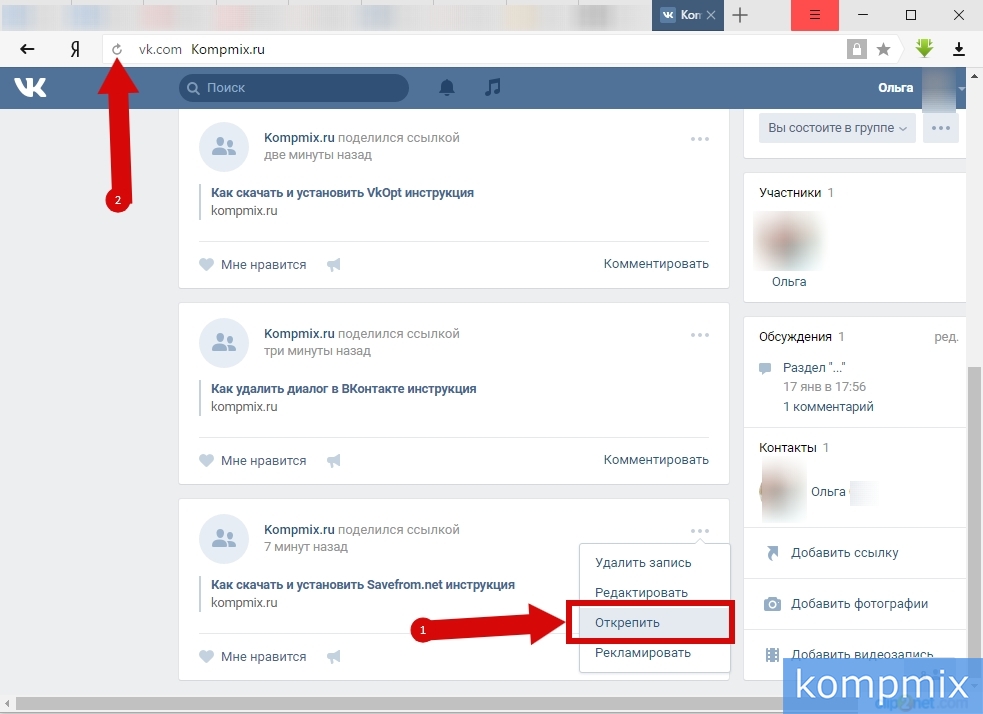 Так что лучший способ достичь такого уровня доверия и дружбы, чем через сообщество группы Facebook.
Так что лучший способ достичь такого уровня доверия и дружбы, чем через сообщество группы Facebook.
Теперь, когда вы знаете, что такое закрепленные сообщения Facebook, как закрепить сообщение Facebook в группе Facebook, а также о важности групп Facebook, вы лучше понимаете, чего можно достичь на одной платформе социальных сетей. Если вы можете так многого добиться только с помощью учетной записи Facebook, представьте, сколько вы можете сделать, если будете активны и в других социальных сетях. Ваш бизнес определенно увидит увеличение продаж и узнаваемости бренда. Даже если вы не используете Facebook в деловых целях, а являетесь просто рекреационным пользователем, вы все равно можете использовать эти инструкции о том, как закрепить публикацию в Facebook. Вы даже можете присоединиться к интересующим вас группам Facebook.
Если вы хотите узнать больше о том, как использовать Facebook или даже о том, как размещать рекламу на Facebook, рассмотрите наш курс по рекламе на Facebook. Специалисты по рекламе SEO Design Chicago проводят персонализированные учебные занятия, чтобы научить вас навыкам, которые вы хотите освоить!
Специалисты по рекламе SEO Design Chicago проводят персонализированные учебные занятия, чтобы научить вас навыкам, которые вы хотите освоить!
Как закрепить публикацию на Facebook: пошаговое руководство и советы
Люди хотят создать больше шума в социальных сетях, будь то бизнесмен, создатель контента или увлеченный человек. Facebook является самой популярной платформой и предлагает много рекламы для тех, кто придерживается ее. Один из лучших способов привлечь внимание аудитории и повысить вовлеченность — это закрепленный пост. В этом удобном руководстве рассказывается, как закрепить публикацию на Facebook на компьютере, мобильном телефоне и на разных страницах.
Содержание
- Что такое закрепленная запись на Facebook?
- Зачем закреплять пост?
- Как закрепить пост на странице FB
- Можно ли закреплять сообщения в группах?
- Создание объявлений группы Facebook
- Какие сообщения следует закреплять?
- Лучшие способы использования закрепленных постов и групповых объявлений
- Часто задаваемые вопросы
Что такое закрепленная запись на Facebook?
Это помогает узнать, что такое закрепленная запись на Facebook.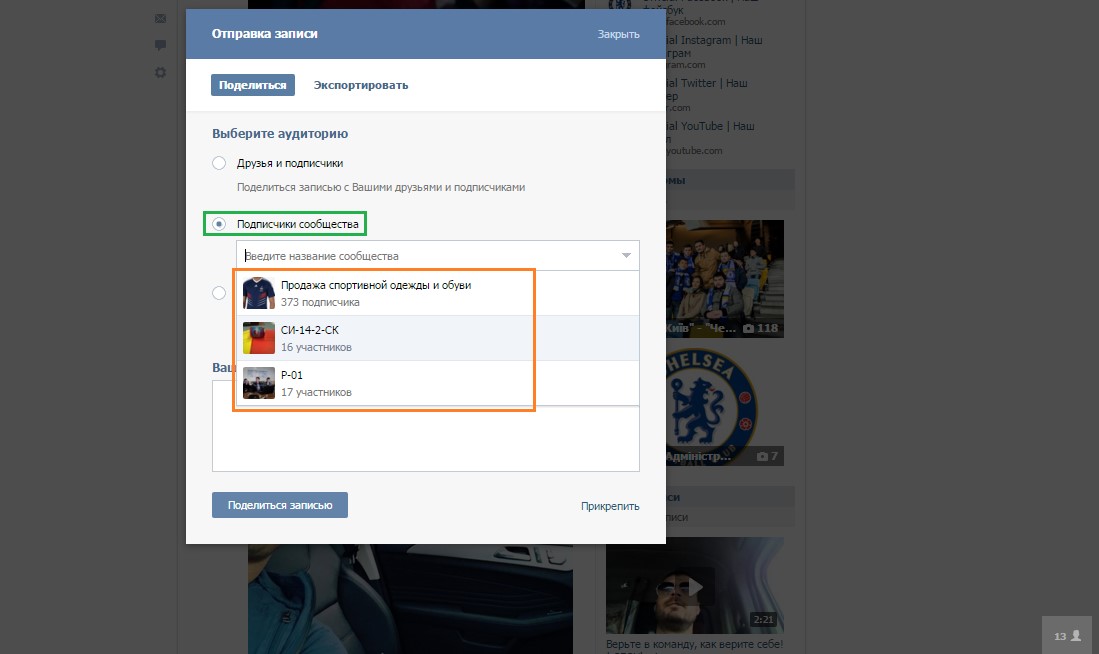
В Facebook и Instagram новый контент заменяет старые посты. Поэтому, если бизнес, создатель или модератор группы хотят сказать что-то важное, они могут закрепить объявление. Это конкретное обновление статуса будет первым, что люди увидят при посещении группы или профиля.
Почему люди закрепляют посты?
Есть несколько причин, по которым компания может сохранить объявление или конкретный контент на своей странице.
- Приветствуйте посетителей приветственным видео
- Поделитесь важным обновлением статуса, о котором должны знать клиенты
- Рекламировать продукт или услугу
- Распространение информации
- Поделитесь четкими инструкциями и правилами в группе
Люди используют эти обязательства для самых разных целей. Кроме того, этим занимаются не только компании. Такие сайты, как Facebook и Instagram, определяют, что люди видят в своих новостных лентах. Те, кто сохранил посты, с большей вероятностью увидят свой контент у большего количества людей.
Кроме того, этим занимаются не только компании. Такие сайты, как Facebook и Instagram, определяют, что люди видят в своих новостных лентах. Те, кто сохранил посты, с большей вероятностью увидят свой контент у большего количества людей.
Как закрепить публикацию на странице Facebook
Прежде чем перейти к тому, как закрепить публикацию на Facebook, нужно помнить одну вещь. Пользователи не могут сохранять контент в свои индивидуальные профили, только на страницы.
1. На компьютере
Независимо от того, использует ли кто-то Mac или ПК, инструкции очень похожи. Вот как сохранить закрепленную публикацию Facebook на компьютере.
- Во-первых, обязательно авторизуйтесь на платформе.
- Перейдите на страницу Facebook, где вы хотите закрепить публикацию. Помните, что люди не могут создавать эти объявления, если они не являются администратором или редактором.
- Затем прокрутите временную шкалу вниз, пока не найдете изображение, обновление статуса или видео, которые хотите сохранить.

- Найдя его, щелкните значок со стрелкой вниз в правом верхнем углу.
- В раскрывающемся меню выберите параметр «Прикрепить к началу страницы».
- Чтобы открепить содержимое, повторите процесс, но выберите параметр «Открепить сверху страницы».
2. На смартфоне или планшете
Так же, как важно знать, как архивировать объявления и контент, люди также должны понимать, как открепить публикацию на Facebook. Вот как это сделать на мобильном устройстве.
- Откройте приложение Facebook на смартфоне или планшете.
- Перейти на определенную страницу или группу, содержащую сообщение. Обратите внимание, что это могут сделать только администраторы.
- Прокрутите временную шкалу и найдите конкретное задание, которое нужно сохранить в верхней части профиля.
- Щелкните значок в правом верхнем углу изображения или обновления статуса. Чтобы открыть раскрывающееся меню.
- Нажмите на опцию «Закрепить вверху».
 Это приведет к обновлению браузера. Когда он перезагрузится, контент появится.
Это приведет к обновлению браузера. Когда он перезагрузится, контент появится. - Чтобы избавиться от закрепленной публикации, выберите значок со стрелкой вниз в углу. Выберите «Открепить сверху».
Как закрепить публикацию в группе Facebook
Помните, что закрепленные записи могут появляться как на бизнес-страницах, так и в группах. Процесс очень похож, и люди могут делать это на компьютере или мобильном устройстве. В следующем разделе показано, как именно закрепить сообщение в группе Facebook.
Имейте в виду, что закрепленная запись Facebook выглядит немного иначе в группе. Функция называется анонсом, и их может быть до 10 одновременно. Опять же, только администраторы и модераторы могут сохранять и вносить изменения в этот контент.
Создание объявлений группы Facebook
Хотя функция объявлений является новой для платформы, изменения в основном положительные. Модераторы могут добавлять несколько уведомлений, но бизнес-страницы имеют ограничение в одно. Группы могут эффективно использовать их для таких вещей, как политики и рекомендации, обновления, последние изменения или новости или дружеские напоминания.
Группы могут эффективно использовать их для таких вещей, как политики и рекомендации, обновления, последние изменения или новости или дружеские напоминания.
1. На компьютере
Как и в случае с бизнес-аккаунтом, модераторы группы могут получить доступ к булавке на вкладке Facebook на компьютере или мобильном телефоне. Вот пошаговые инструкции.
- Начните с входа в учетную запись FB на Mac или ПК.
- После входа в систему посмотрите на меню в левой части веб-сайта. Там должна быть вкладка с надписью «Группы».
- Нажмите на эту вкладку, и она будет перенаправлена на страницу обнаружения. Опять же, слева будет список «Групп, которыми вы управляете».
- Выберите соответствующую опцию, и вы попадете на страницу этой группы.
- Либо введите текст объявления, либо вставьте скопированную ссылку на контент, которым хотите поделиться. Это может быть фото, видео или другой носитель. Выберите синюю опцию «Опубликовать».
- В новом объявлении выберите значок со стрелкой вниз в верхнем углу.
 Выберите «Отметить как объявление».
Выберите «Отметить как объявление». - Чтобы убедиться, что содержимое осталось там, снова выберите значок и нажмите «Закрепить наверху».
- Чтобы избавиться от закрепленной публикации Facebook, повторите этот шаг, на этот раз выбрав «Открепить сверху страницы».
2. На смартфоне или планшете
Многие люди используют приложение для обновления своих социальных сетей, поэтому некоторые инструкции для мобильных устройств могут помочь. Вот как закрепить публикацию в группе Facebook на смартфоне или планшете.
- Откройте приложение на устройстве Android или iPhone.
- Находясь на главном экране, коснитесь значка в виде трех горизонтальных линий.
- Выберите опцию «Группа».
- Найдите меню «Группы, которыми вы управляете» и коснитесь ссылки «Просмотреть все». Выберите, где вы хотите закрепить публикацию на Facebook.
- Введите конкретное сообщение и нажмите вкладку «Опубликовать».
- Когда объявление станет общедоступным, выберите значок с тремя горизонтальными точками на объявлении.

- Содержимое останется в верхней части временной шкалы. Чтобы принять дополнительные меры предосторожности, снова нажмите на этот значок с многоточием.
- Выберите параметр «Закрепить сверху».
- Чтобы избавиться от любого носителя, повторите этот шаг. Вместо этого выберите пункт меню «Открепить сверху».
Какие сообщения больше всего достойны булавки?
Делать объявление о каждом отдельном обновлении бесполезно. Администраторы и модераторы должны решить, какой контент социальных сетей они хотят сохранить и поставить на первое место. В 2023 году в сети будет больше компаний и влиятельных лиц, чем когда-либо прежде, поэтому вокруг уже много шума. Вот несколько советов, на каких обязательствах стоит сэкономить.
- Во-первых, рассмотрим аудиторию. Это определит, когда закрепить публикацию на Facebook.
- Подумайте о том, что резонировало с людьми в прошлом.
- Помните, что объявления и пины — это первое, что видит посетитель, поэтому произведите хорошее впечатление.

Имейте в виду, что существует множество возможностей, и разные отрасли и ниши хорошо подходят для определенных форматов. Ниже приведены несколько рекомендаций, которые помогут начать работу.
- Изображение и описание бренда
- Новый продукт или услуга
- Приглашения для заявлений о приеме на работу
- Инфографика
- Отзывы или обзоры
- Заявление о миссии на 2023 год
- Тизеры к предстоящему событию или выпуску
- Закулисные съемки
- Преимущества членства и рекомендации
- Приветственное видео для новых посетителей
- Помолвка, получившая множество положительных отзывов
- Фотография для создания рекламного баннера
Профессиональные советы и напоминания
Напомним, модератор группы может сохранить до 10 объявлений, но на странице компании может быть только одно закрепленное сообщение. Хотя эта социальная сеть регулярно меняет свою политику, эти советы отражают рекомендации 2023 года.
- Выбирайте контент с умом, потому что он станет лицом бренда.
- Компаниям необходимо открепить текущее задание, чтобы сохранить новое.
- Члены группы не могут изменять объявления.
- Сохраненные медиафайлы обычно отображаются в левом столбце в верхней части временной шкалы.
- Эти изображения, видео и обновления остаются закрепленными в течение 7 дней (если владелец не удалит их).
Лучшие способы использования закрепленных сообщений и групповых объявлений
Как только люди узнают, как закрепить публикацию в группе или на странице Facebook, они смогут сосредоточиться на максимальном использовании этого нового навыка. В 2023 году в Интернете будет больше контента, чем когда-либо прежде. Если влиятельные лица и бренды хотят донести свое сообщение, они должны в полной мере использовать преимущества закрепления.
1. Удаление старых сообщений
Поскольку компании и предприниматели могут делиться только одним сохраненным заданием за раз, рекомендуется чередовать их. Имейте цикл закрепления, чтобы было легче закрепить разнообразный контент.
Имейте цикл закрепления, чтобы было легче закрепить разнообразный контент.
2. Закрепление обновлений блога на странице Facebook
Если авторы хотят перевести свою аудиторию из FB на сайт своего исполнителя, они могут прикрепить изображение для быстрого просмотра со ссылкой. Посетители увидят это сразу и с большей вероятностью перейдут на сайт.
3. Учитесь на FB Audience Insights
Откройте вкладку «Статистика», чтобы узнать, когда подписчики находятся в сети и какой контент им нравится больше всего. Эта стратегия покажет, какие задания следует закрепить в верхней части временной шкалы.
4. Откройте новое групповое событие
После создания страницы события FB обязательно поделитесь анонсом в группе. Включите ссылку на форму регистрации, а также привлекательную фотографию, чтобы привлечь людей.
5. Четкое отображение правил группы
Большие группы могут стать шумными, поэтому модераторы должны следить за тем, чтобы рекомендации и правила были у всех на виду. Наличие их в верхней части временной шкалы гарантирует, что все знают, что разрешено, а что запрещено.
Наличие их в верхней части временной шкалы гарантирует, что все знают, что разрешено, а что запрещено.
Часто задаваемые вопросы
Могу ли я закрепить публикацию на своей личной странице в Facebook?
Нет. К сожалению, эта функция применима только к корпоративным страницам или группам. Если человек является модератором или администратором группы, он может сохранять объявления. В качестве альтернативы, если у них есть специальная страница для их некоммерческой организации или организации, они могут иметь булавки.
Является ли объявление тем же самым, что и закрепленная запись?
По сути, да, это одно и то же. Основное отличие состоит в том, что объявление применяется только к группам. Только коммерческие профили могут сохранять закрепленный контент. Это относится к некоммерческим страницам или организациям. Также доступ к этой функции получат художники и общественные деятели.
Можно ли закрепить несколько сообщений на Facebook?
Это зависит от того, кто хочет это сделать.





 Это закрепит этот пост в вашей группе Facebook. Вы можете закрепить публикацию только в том случае, если вы являетесь одним из администраторов группы в группе Facebook.
Это закрепит этот пост в вашей группе Facebook. Вы можете закрепить публикацию только в том случае, если вы являетесь одним из администраторов группы в группе Facebook. В отличие от закрепленных сообщений, где вы можете иметь только 1 объявление за раз, у вас может быть до 10 объявлений Facebook одновременно.
В отличие от закрепленных сообщений, где вы можете иметь только 1 объявление за раз, у вас может быть до 10 объявлений Facebook одновременно.
 Это приведет к обновлению браузера. Когда он перезагрузится, контент появится.
Это приведет к обновлению браузера. Когда он перезагрузится, контент появится. Выберите «Отметить как объявление».
Выберите «Отметить как объявление».
